Windows 11からWindows 10にロールバックします
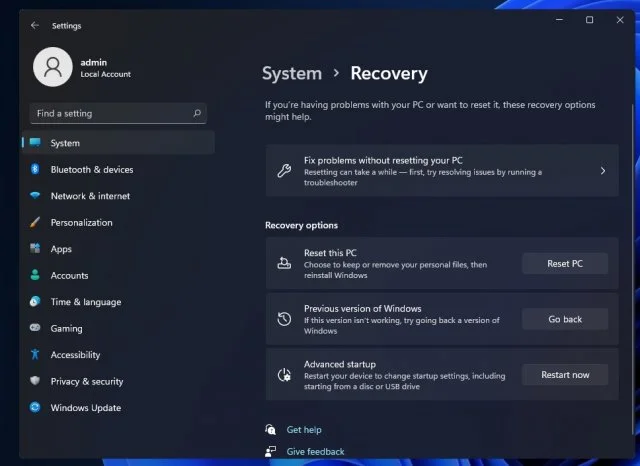
最後に、インサイダーバージョンのWindows 11が出てきましたが、最後のバージョンはこの終了時に消費者の間で無料で配布し始めます。機器、アプリケーション、またはMicrosoftがWindows 11と一緒に行った方向が気に入らなかったかどうかにかかわらず、会社はいつでもWindows 10に戻ることができると宣言します。
Windows 11は、Windows 10の機能の以前の更新と比較して大きなビジュアルアップデートです。新しい「スタート」メニュー、通知センター、リサイクルタスクバー、および丸みを帯びたコーナーが付属しています。 LenovoとMicrosoftによると、Windows 10に戻りたい場合は、以前のバージョンに切り替えるための10日間のウィンドウがあります。
以前のバージョンへの移行のプロセスは、過去10日間Windows 11に更新されれば非常に簡単です。 10日以上経過した場合は、Windows 11を削除する前のオペレーティングシステム(Windows 10など)のクリーンなインストールを実行する必要があるため、プロセスはもう少し複雑です。
Windows 11にアップグレードした後は、ロールバック関数を使用してWindows 10に戻って新しいOSに移動したファイルとデータを保存するために10日があります。この10日間の期間の後、データをバックアップして「クリーンインストール」を実行してWindows 10に戻る必要があります。
Windows 11の以前のバージョンの10日間の移行ウィンドウが機能する方法
Windows 11への更新から10日以内に渡された場合は、Windows 10に移動できます。この機能はWindowsの組み込み回復とバックアップイメージを使用し、ユーザーはパラメータ - > [更新とセキュリティ] - > [復元]を選択して、以前のバージョンに移動できます。
新しいOSをインストールしたときに、以前のオペレーティングシステムに戻る機会が表示されます。
残念ながら、10日以上渡された場合は、リカバリパラメータにアクセスすることはできませんが、古いオペレーティングシステムを復元できます。 MicrosoftとLenovoが述べたように、クリーンインストールを実行することでWindows 10に戻ることができます。
Windows 10のクリーンインストールを実行するには、Microsoft Media Creation Toolを使用できます。ダウンロード後、このツールはWindows 10を再インストールしてフラッシュドライブを読み込むことを可能にします。
ただし、このプロセスはアプリケーションと設定を削除します。つまり、ファイルとアプリケーションを手動でバックアップする必要があります。
メディア作成ツールを好まない場合は、ISOフォーマットイメージを手動でダウンロードして手動で独自のUSBドライブを作成することもできます。
それ以外の場合は、Windows 10を別のパーティションに再インストールすることも、必要に応じてライセンスを再アクティブにすることもできます。